Содержание
Открытие своего бизнеса сопровождается необходимостью оформления массы документов, которые требуются законодательством РФ. Одним из наиболее важных для юридических лиц, которые занимаются продажей товаров, является чек ККМ.
Чек ККМ: главный документ проведения операции
Уже не первый год в стране существует норма, которая устанавливает обязательное наличие контрольно-кассовой машины у всех объектов предпринимательской деятельности. После каждой операции продажи товара ИП должно оформлять кассовый чек. Именно этот документ является подтверждением открытой деятельности. На его основе проводится проверка кассовой дисциплины ИП, а также соблюдение всех фискальных норм, установленных законодательством РФ. За непробитый кассовый чек предполагается наказание предпринимателя в виде штрафа.
Чек, который выдает контрольно—кассовый аппарат, — это фискальный документ, который печатается на специальной ленте и должен иметь набор обязательных реквизитов. К последним относятся:
- название ИП согласно документов о регистрации;
- идентификационный налоговый номер налогоплательщика-ИП;
- заводской номер, который был присвоен контрольно-кассовому аппарату на заводе-изготовителе;
- порядковый номер;
- дата совершения покупки;
- время проведения операции, отображенной в чеке;
- цена покупки или оказываемой услуги;
- тип фискального режима.
Все эти параметры могут быть указаны на данном фискальном документе во время выдачи в произвольном порядке. То есть, нет единой структуры чека контрольно-кассовой машины. Главное, чтобы были указаны обязательные реквизиты.
Оформление кассового чека
Кассовый чек должен быть читабельным. Он печатается на специальной ленте. Под каждого ИП и тип контрольно-кассового аппарата создаются свои настройки, которые включают в себя основные реквизиты фискального документа.Кроме этого есть дополнительная информация, которая может быть нанесена на чек. В основном она размещается сверху документа. В ней прописывают приветствие к клиенту, благодарность за выбор торговой точки, последние новости, акционные предложения или другую подобную информацию.
- продажа;
- возврат;
- сторно и другие.
Также в данном блоке прописывается название товарных единиц, их количество и стоимость. Заканчивается секция продуктов продажи итоговой строкой, где вносится информация об общей сумме, оплате и сдаче. Также после этих пунктов прописывают ФИР кассира, дата и время покупки.
Последняя часть в основном всегда показывает регистрационный данные ИП, заводской номер чекового аппарата, фискальный режим.
Параметры чека настраиваются для каждой ККМ. Если в процессе работы происходят сбои и некоторые реквизиты данного фискального документа отображаются плохо или отсутствуют, то необходимо приостановить деятельность до момента налаживания корректной работы ККМ.
Проверка кассовых чеков ККМ
Чековый аппарат должен использоваться в работе всеми ИП, которые применяют, как способ оплаты наличные средства. После каждой операции обязательно должен быть распечатан кассовый чек. Выдачи данных фискальных документов проверяются налоговыми органами. На непробитый чек налагается штраф.
Проверка выдачи фискальных документов имеет несколько видов:
- обычная — плановая проверка согласно ранее составленному налоговиками графику;
- челночная – проверка выдачи кассовых чеков несколько раз в день одного и того же ИП;
- перекрестная – проверка проводится органами фискальной политики из других районов;
- рейдовые – комплексная проверка несколькими структурами государственной власти.
Главными целями проведения таких контрольных действий ИП является соблюдения ими норм законодательных актов о контрольно-кассовых машинах и оформлении соответствующей документации, а также полноты оприходования выручки.
Проверка проводится методом наблюдения, контрольных закупок, просмотра документов. Все данные, полученные в ходе контрольных действий дают возможность выявить нарушения либо их отсутствие.
Штрафы
Непробитый, неправильно оформленный чек – это причины, которые ведут к тому, что на ИП будет наложен штраф. Кодекс РФ об административных правонарушениях, ст.14.5, устанавливает за такие нарушения наказание. Размеры штрафа колеблются в рамках от 1,5 до 2 тысяч рублей для ИП.
Именно выдачи фискальных документов являются подтверждением операции покупки-продажи. Кассовый чек должен быть распечатан исключительно контрольно-кассовым аппаратом. Другие способы оформления данного фискального документа невозможны.
Исключением являются лишь те ИП, которым законодательством разрешается использование бланков строгой отчетности вместо кассового чека. В таких случаях за невыдачу чека не предвидится штраф. Но данный документ используется в основном теми ИП, кто оказывает услуги, не продавая товары.
Основные причины наложения штрафа в процессе использования ККМ и выдачи кассовых чеков такие:
- неприменение ККМ;
- использование контрольной аппаратуры, которая незарегистрированна в налоговых органах;
- применение ККМ, которая не занесена в Госреестр;
- использование неисправной техники, которая печатает неполные чеки;
- применение контрольно-кассовой машины без пломбы;
- выдача чеков с сумами, отличными от реально оплаченных.
Штраф накладывается фискальными органами после выявления нарушений.
Новшевства 2019 года
Уже не раз в СМИ проходила информация об отмене обязательного наличия ККМ у ИП в 2019 году. Но стоит отметить, что налоговики категорически опровергли эти данные. Использование контрольно-кассового оборудования и дальше будет обязательным для всех бизнесменов.
Хотя есть новые требования, которые необходимо будет выполнять в 2019 году. Речь идет о том, что чековые аппараты должны будут быть настроены на возможность передачи кассовых чеков покупателям онлайн. Такие требования прописаны в проекте законно с поправками к 54-ФЗ «О применении контрольно-кассовой машины».
Такие нововведения также предполагают, что уже с 2017 года фискальный учет кассовой техники будет более автоматизирован и предпринимателям не придется столь часто ходить в налоговые органы, так как все будет регистрироваться в онлайн-режиме.
Контрольно-кассовая аппаратура в 2019 году будет усовершенствованна фискальными накопителями, которые будут передавать информацию. Для проведения операций и передачи данных владелец ККМ должен будет иметь электронную подпись, которая является аналогом обычной, но в цифровом формате.
Обновленная техника, которая будет нужна в 2019 году всем предпринимателям, пока не поступила полностью на рынки. Переоборудование тех аппаратов, которые уже есть сейчас будет проводиться в 2019 году за счет самих бизнесменов.
Кроме этого дополнительно появятся в 2019 году расходы на обслуживание, а именно:
- ОФД 2019 – 3000 рублей;
- Соединение с ККТ – около 500 рублей.
Но все эти изменения предполагают ускорение работы и упрощение отчетности перед налоговиками в 2019 году.
Кассовый чек является неотъемлемым атрибутом каждой операции. Это стоит помнить каждому ИП, который принимает оплату наличными средствами. Независимо, какой деятельностью он занимается, выдача чеков – это правило, которое оградит от наложения штрафов и дополнительных проблем с налоговиками.
Для самостоятельного ввода ККМ онлайн в эксплуатацию потребуется:
- Сам кассовый аппарат с установленным блоком ФН (фискальный накопитель).
Будьте внимательны: сейчас на рынке много предложений ККМ по очень низкой цене — это ККМ без фискального накопителя! Работать они не будут.
Сертификат квалифицированной электронной подписи (КЭП), выпущенной на руководителя организации. КЭП, выпущенная на имя бухгалтера не подойдет! Стоимость — 1000р для ИП и 2500р в год для организаций.</li>Оплатить услугу (договор) с ОФД (Оператор Фискальных Данных). 2000р в год.</li></ol>Карта ОФД СБИС
Пошаговая инструкция настройки связи с ОФД:
- Подключаем ККМ к компьютеру. Желательно к тому, где он будет дальше работать (с установленной касcовой программой (1с Розница, 1с УТ, Frontol, МойСклад и тд)). Это для того, чтобы не перенастраивать связь с ОФД через компьютер.
- Устанавливаем атоловский драйвер не ниже 8.12 (качать тут). Для проверки связи с ОФД потребуется еще и версия 9 (качать тут). Для 1с еще есть вот такой — АТОЛ: Драйвер ККМ (54ФЗ) для 1С 8.x.
- Переводим ККМ в режим связи по USB. (Нажать кнопку промотки и включить. После четвёртого длинного гудка отпустить и выбрать КАНАЛ СВЯЗИ — USB. Выбор делается быстрым нажатием кнопки промотки). Драйвер на сам ККМ (эмулятор USB — COM) ставить из C:Program FilesATOLDrivers8USB_Drivers.
- После установки этих драйверов в системе должны появиться 2 (!) виртуальных COM порта (VCP). Один из них будет использоваться стандартно для связи с ККМ, а по второму будет идти передача в ОФД. Это называется EoTH (Ethernet over USB). Если установился только один VCP, то выполнить в консоли команду
pnputil -a "Program Files (x86)ATOLDrivers8USB_DriversATOL_uUSB.inf"
Запускаем Управление драйверами и на последней вкладке устанавливаем автозапуск службы EoTH и номер порта. 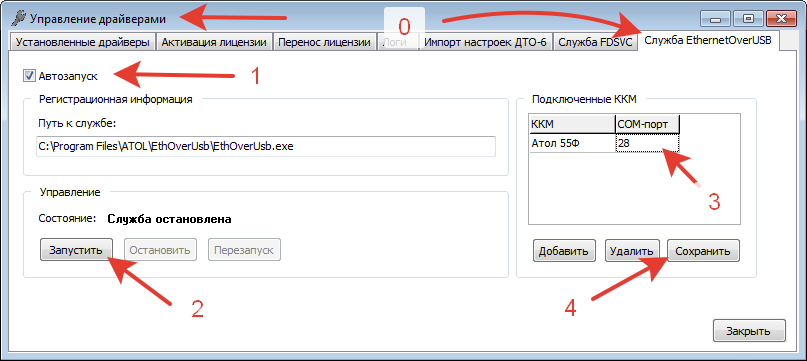
Для ККМ с портом Ehernet (22Ф и 22ПТК и выше) можно всего этого не делать, а на следующем шаге выбрать не EhOU, а просто Ehernet. Тогда ККМ сама будет передавать данные в ОФД, минуя компьютер. Для этого, разумеется, ККМ должна быть подключена отдельным кабелем к локальной сети.
Запускаем Тест драйвера ККМ и подключаем ККМ на ВТОРОЙ ПОРТ (НЕ ТОТ, который используется для EoTH). Дальше, в параметрах оборудования, на вкладке ОФД устанавливаем канал обмена Ethernet over USB. Тут же ставим параметры подключения к ОФД.</li>Проверяем связь с ОФД. В восьмых драйверах это посложнее:</li>
В девытых драйверах это делается попроще:
Должен выйти чек диагностики:

Ура! Теперь у нас есть ФР с прописанными внутри него настройками связи с ОФД и настроен сам канал связи с ОФД!
Следующие шаги:
- Заполнение заявления в личном кабинете налоговой.
- Непосредственно сам процесс регистрации — ввод регистрационных данных в ККМ.


Настройка программы в части учета розничных продаж, рабочее место кассира, подключение торгового оборудования.
Содержание
Смотреть видео
В этом уроке показана настройка программы в части учета розничных продаж, настройки рабочего места кассира и торгового оборудования.
Основные настройки
Начнем с основных настроек — покажу где включается учет розничных продаж:
Ставим признак учета розничных продаж, задаем сроки хранения отложенных и архивированных чеков, настраиваем что делать с чеками после закрытия смены (можно архивировать, а можно сразу удалять). Если используете подарочные сертификаты, ставьте соответствующий признак. Если у вас несколько магазинов (или в одном магазине несколько касс, включайте использование нескольких касс ККМ):
Если планируете принимать оплату банковскими картами, нужно включить соответствующую настройку:
Если розничных торговых точек у вас несколько, нужно включить использование нескольких складов:
Если планируете выдавать покупателям дисконтные карты, начислять по ним бонусы, включаем соответствующие настройки в разделе CRM и маркетинг:
Теперь установим признак использования торгового оборудования:
Если у нас используется оборудование Offline (касса, в которую сначала загружаются данные из файлика с остатками номенклатуры, а потом из нее в базу загружается отчет о розничных продажах, также через файл), устанавливаем использование обмена с таким оборудованием:
Теперь для розничного магазина нужно создать склад, основные настройки выделены красным:
Обязательно должен быть выбран розничный вид цены — в чеки ККМ будет подставляться цена номенклатуры именно этого вида. Ну и соответственно нужно установить цены номенклатуры для данного вида.
Для каждой кассового аппарата, используемого в организации, вводим элемент справочника Кассы ККМ:
Создаем новую кассу:
В карточке кассы указывается организация, от которой осуществляются продажи, тип кассы, склад, а также серийный и регистрационный номер оборудования. Для корректного обмена с бухгалтерией предприятия 3.0 есть смысл выбрать подразделение:
Касса в программе может быть 3 типов:
Фискальный регистратор — касса, подключенная к компьютеру и 1С. При пробитии чека в программе на кассе печатается чек, при закрытии смены в программе на кассе печатается отчет с гашением (Z-отчет).
ККМ offline — касса, в которую ежедневно загружаются сведения об остатках номенклатуры (файлик формируется в программе), а в конце в этой кассе формируется файлик, который затем загружается в программу (на основании него в УТ создаются отчеты о розничных продажах).
Автономная ККМ — касса, не подключенная к ПК и программе и неподдерживающая режим офлайн-обмена. При работе с такой кассой данные о продажах вносятся пользователями вручную (создается документ Отчет о розничных продажах).
Для демонстрации работы с кассой типа ККМ offline создадим еще одну кассу ККМ (на этот раз склад уже выбирать не нужно):
Для каждого пользователя программы можно настроить правила продаж — установить при необходимости ограничение использования ручных скидок, а также настроить права в рабочем месте кассира:
На первой закладке настраивается применение ручных скидок:
На второй — полномочия в рабочем месте кассира (РМК):
Подключаемое оборудование
Теперь нужно настроить подключенное к программе оборудование (т.к. фактически у меня никакого оборудования нет, я установлю эмулятор, ну а вы посмотрите где и как это в принципе делается):
Заходим в список подключаемого оборудования:
В открывшемся рабочем месте выбираем тип оборудования (Фискальные регистраторы) и добавляем новое устройство:
В карточке оборудования выбираю эмулятор (в вашем реальном случае нужно выбрать драйвер, соответствующий вашей конкретной модели фискальной машины). Обратите внимание, что подключаемое оборудование привязывается к конкретному рабочему месту:
Также создадим устройство с типом ККМ offline. Выберем версию формата обмена и зададим каталоги загрузки и выгрузки обменных файлов:
При необходимости тут же подключается сканер штрихкода и эквайринговый терминал:
Теперь нам осталось настроить рабочее место:
В карточке РМК можем настроить горячие клавиши для различных действий (удобная штука, может значительно ускорить процесс обслуживания клиентов:
В настройках горячих клавиш можем не только назначить удобные комбинации клавиш на различные действия, но и добавить различную номенклатуру в Быстрые товары (для удобства подбора, сюда добавлять товары, которые продаются чаще всего, например, пакеты-майка):
Если используются личные продажи менеджеров торгового зала (анализируется выручка в разрезе менеджеров), тогда в качестве продавца помимо кассира нужно выбрать также и менеджера.
На первой закладке таблицы используемого оборудования добавляем созданный эмулятор фискального регистратора:
При необходимости здесь же добавляется эквайринговый терминал.
Используемые источники:
- https://ipexperts.ru/vedenie/kassa/chek-kkm.html
- https://kkmka.ru/about/uslugi-cto/register-kkm/ккм-online-setup
- https://coderstar.ru/kurs-ut11/nastroika-roznichnykh-prodazh
 Меркурий 115ф: полная инструкция кассира
Меркурий 115ф: полная инструкция кассира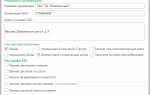 Нужна ли онлайн-касса в сфере услуг в 2019 году на самом деле?
Нужна ли онлайн-касса в сфере услуг в 2019 году на самом деле?
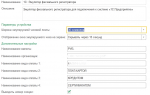 Розничные продажи в 1С 8.3 Бухгалтерия: настройка проводок и заполнение отчета
Розничные продажи в 1С 8.3 Бухгалтерия: настройка проводок и заполнение отчета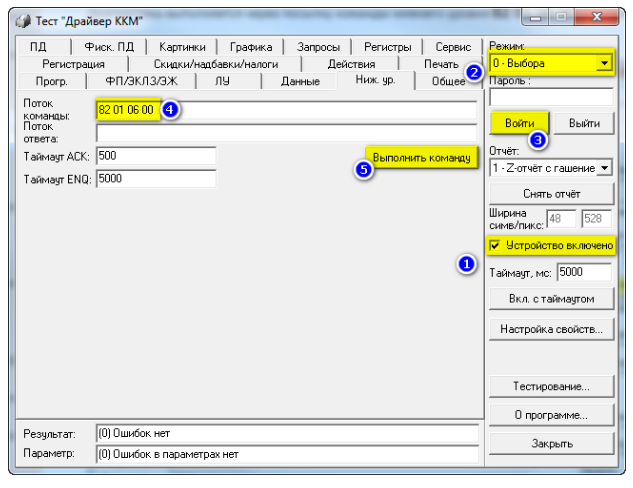
.png)
























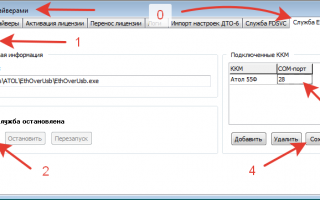

 Фискаьный регтстратор - Элвес-МФ инструкции по программированию и настройке
Фискаьный регтстратор - Элвес-МФ инструкции по программированию и настройке Опыт интеграции онлайн кассы Атол с собственной торговой CRM
Опыт интеграции онлайн кассы Атол с собственной торговой CRM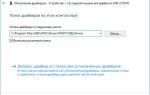 Онлайн-кассы. Подключение к компьютеру.
Онлайн-кассы. Подключение к компьютеру.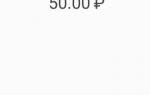 Атол Сигма: видео с инструкцией, как управлять торговлей
Атол Сигма: видео с инструкцией, как управлять торговлей